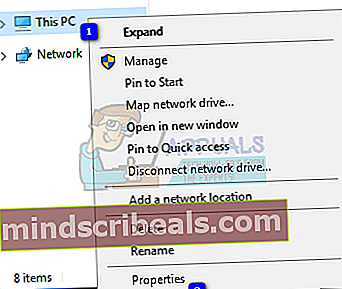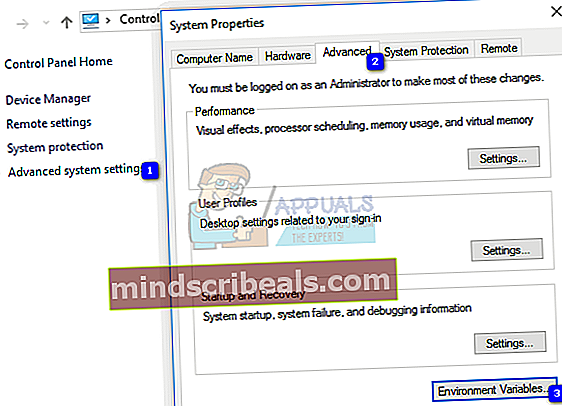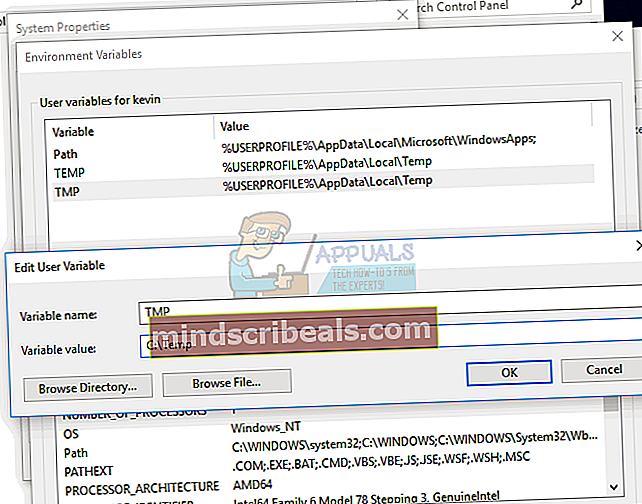Kuinka korjata "Ei voida suorittaa tiedostoa väliaikaisessa hakemistossa" -virhe Windows 7: ssä, 8: ssa ja 10: ssä
Saaminen Virhe 5 - Käyttö estetty Kun yrität suorittaa asennustiedostoa, käyttäjän käyttöoikeuksissa on ongelma. Tämän virheen mukana tulee sanoma Tiedostoja ei voida suorittaa väliaikaisessa hakemistossa, etkä voi jatkaa määritystä.
Tämä ongelma ilmenee, kun asennat ohjelmiston suoritettavan tiedoston kautta, ja kun näyttöön tulee ponnahdusikkuna, sinulla on vain mahdollisuus hylätä se, mutta et voi jatkaa asennusta. Virhe on yleisimpiä Windows 7: ssä, mutta se esiintyy aiemmissa sekä seuraavissa Windows-versioissa.
Ongelma ilmoittaa, että tietokoneesi estää asennuksen, koska se on määritetty tekemään niin, ja se on pikemminkin määritysvirhe kuin aito virhe. Voit kuitenkin tehdä muutamia asioita, joiden avulla voit asentaa alun perin kaiken, mitä yritit asentaa, joten lue eteenpäin, kuinka voit ratkaista tämän ongelman.
Tapa 1: Suorita järjestelmänvalvojana
Koska virhekoodi ilmoittaa ongelmasta käyttöoikeuksissa, se voi auttaa ohittamaan sen.
- Etsi suoritettava tiedosto, jonka haluat asentaa.
- Sijasta kaksoisnapsauttamalla se, oikealla painikkeella se ja valitse Suorita järjestelmänvalvojana pikavalikosta. Jos saat käyttäjätilin valvonnan, napsauta

Tämä on enemmän kiertotapa kuin todellinen ratkaisu, mutta jos olet hyppysissä ja sinulla ei ole aikaa seuraaviin laajempiin menetelmiin, se voi auttaa sinua asentamaan ohjelmiston ilman virhettä 5.
Tapa 2: Luo uusi Temp-kansio ja muuta muuttujia
Virhesanomassa sanotaan selvästi, että väliaikainen hakemistoon. Uuden luominen ja muuttujien muuttaminen osoittamaan sinne voi ratkaista tämän.
- vuonna C: asemaan, luo uusi kansio, nimeä se Lämpötila (Korvaa C: asemalla, johon käyttöjärjestelmäsi on asennettu)

- Napsauta hiiren kakkospainikkeella tätä tietokonetta tai Tietokoneeni, Windows-version mukaan ja valitse Ominaisuudet valikosta.
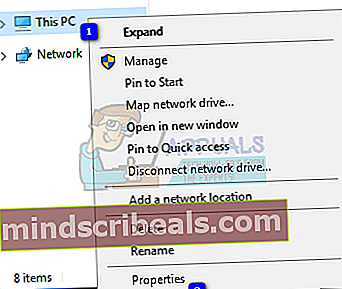
- Vasemmalla puolella on Järjestelmän lisäasetukset linkkiä, napsauta sitä.
- Napsauta avautuvassa ikkunassa Pitkälle kehittynyt -välilehti ja napsauta ympäristömuuttujat
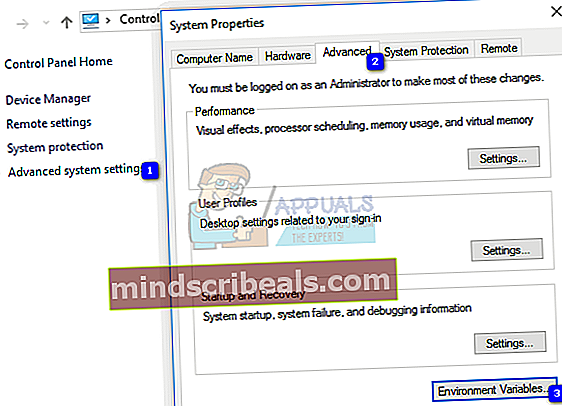
- vuonna Käyttäjämuuttujat kaksoisnapsautaTMP
- Arvon tulisi olla % USERPROFILE% \ AppData \ Local \ Temp. Vaihda se muotoon C: \ Lämpötila. Sulje ikkunat painamalla
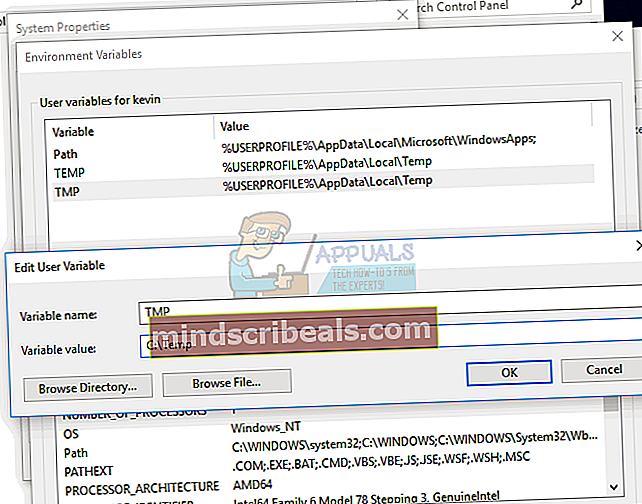
- Yritä asentaa ohjelma nyt, sen pitäisi toimia odotetulla tavalla.
Tapa 3: Muuta Temp-kansion hallinta
- Siirry käyttäjän kansioon, asemaan, johon käyttöjärjestelmäsi on asennettu, ja sisällä sovellustiedot kansio, jonka sisällä on paikallinen Jos käyttöjärjestelmäsi on asennettu C: osio ja käyttäjänimesi on Käyttäjä, Resurssienhallinnassa olevan osoitteen tulisi olla:
C: \ Users \ User \ AppData \ Local
- Etsi Lämpötila kansio sisällä, ja oikealla painikkeella Valitse Ominaisuudet valikosta.
- Sisällä Ominaisuudet ikkunassa, siirry Turvallisuus
- Klikkaa kaikki, ja napsauta sitten Muokkaa. Jos Kaikki eivät ole vaihtoehto, katso alla olevaa GiF-ohjelmaa nähdäksesi, kuinka Lisää kaikki.
- Varmista, että Täysi hallinta ruutu on valittuna ja paina OK tallentaaksesi asetukset.

Tämä antaa kaikille järjestelmän käyttäjille täyden hallinnan Temp-kansioon, mikä ratkaisee virheen 5 käyttöoikeusongelman.
Tapa 4: Valitse Sisällytä perittävät oikeudet Temp-kansion käyttöoikeuksiin
- Kuten edellä kolmannen menetelmän vaiheissa 1, 2 ja 3 on kuvattu, avaa Turvallisuus -välilehti Ominaisuudet n Lämpötila
- Klikkaus Pitkälle kehittynyt nähdäksesi käyttöoikeudet. Siellä pitäisi olla JÄRJESTELMÄ, järjestelmänvalvojat, ja Käyttäjä, ja heillä kaikilla pitäisi olla täysi hallinta, ja ne kaikki pitäisi periä C: \ Käyttäjät \ Käyttäjä
- Etsi Sisällytä tämän objektin vanhemman perittävät oikeudet ja varmista, että se on Click Jatkaasitten Käytä ja lopuksi OK tallentaa muutokset.
Sinulla on nyt oltava oikeudet kirjoittaa hakemistoon, mikä tarjoaa pohjimmiltaan ratkaisun Virhe 5 -ongelmaan.
Windowsin käyttöoikeudet ovat hankala asia jollekin, joka ei tiedä mitä tekee. Toisaalta oikein määritetyt käyttöoikeudet varmistavat, ettet vahingossa aiheuta vakavaa vahinkoa käyttöjärjestelmälle. Toisaalta, käyttöoikeudet voivat estää sinua suorittamasta tiettyjä tehtäviä, jotka luulet olevan sinulle välttämättömiä. Seuraa tapausta huolimatta yllä kuvatut menetelmät ja ratkaiset ongelman Virhe 5 - Käyttö estetty ongelman hetkessä, ja voit asentaa ohjelmiston ilman erityisiä toimenpiteitä.